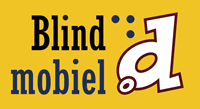Voorleestoestellen, een uitgebreide test
Geschreven door Jos Verhaegh op in de categorie OCR.
Katrien Roos, Jos Verhaegh,
Kristel Desmet, Jeroen Baldewijns
Blindenzorg Licht en Liefde vzw
Na een aantal nieuwe software upgrades en een aantal nieuwkomers op de Vlaamse hulpmiddelenmarkt is de tijd rijp om de voorleestoestellen aan een nieuwe test te onderwerpen.
Op onze testbank lagen ditmaal de Sophie Pro (Handy Tech/Integra), de CleaReader (AudioCharta/Optelec), Sara (Freedom Scientific), de EasyReader (Koba Vision), de Reporter Basic (Sensotec) en de Poët Compact SE (Baum).
Gemeenschappelijke kenmerken
Een voorleestoestel maakt het voor niet- en zwaar slechtziende mensen mogelijk om gedrukte correspondentie, documenten, tijdschriften,… in te scannen en te laten voorlezen (en in sommige gevallen zelfs uit te vergroten of in braille te lezen). De doelgroep zijn vooral mensen die niet met een computer kunnen of wensen te werken.
Van een voorleestoestel mag je dan ook verwachten dat het erg eenvoudig in gebruik is. Een voorleestoestel omvat een behuizing die een scanner, een Windows computer, een tekstherkenningsprogramma, een spraaksyntheseprogramma en een (liefst zo eenvoudig mogelijk gehouden) bedieningspaneel biedt. Vanaf het bedieningspaneel kan je het toestel tekst laten inscannen, het voorlezen pauzeren en hervatten, doorheen de voorgelezen tekst navigeren, de tekst trager of sneller laten lezen, het geluidsvolume aanpassen en eventueel de ingescande tekst bewaren om hem later nog eens terug te lezen,…
Naast deze basisfuncties bieden heel wat toestellen nieuwe extraatjes aan. Zo bieden de meeste voorleestoestellen ook de mogelijkheid om de gesproken tekst op te slaan op een MP3-speler, wat een aardig bijkomstigheidje is. Hierdoor kan je de ingescande lectuur meenemen om buitenshuis verder te lezen (om de tijd te doden op de trein, als achtergrondinformatie bij een vergadering,…). Verder zijn er toestellen die je op een beeldscherm kan aansluiten om de uitgesproken tekst ook visueel te volgen. Tegenwoordig kan je ook bij sommige toestellen de gescande tekst zelfs lezen op een via USB aangesloten brailleleesregel. Dit kan interessant zijn voor doofblinden of voor mensen die eerder braillegericht zijn.
De vraag die we ons hierbij in deze test stellen is of het doelpubliek op deze extraatjes zit te wachten en of ze het toestel niet te moeilijk maken in het dagelijks gebruik?
Testmethode
Om de deelnemers zo goed mogelijk het vuur aan de schenen te leggen, gebruikten we een uitgebreide set testdocumenten, die we uit het dagelijks leven van een doorsnee gebruiker plukten. We doen een kleine greep uit het gebruikte materiaal: een krant, een folder met menu’s, een factuur, een eenvoudige brief met briefhoofd, een document met de algemene voorwaarden van een contract (kleine druk, blauwe inkt), een rekeninguittreksel, een prijslijst, een overschrijvingsformulier, een catalogus met witte opdruk en zwarte achtergrond op glanzend papier, een liedjestekst met een notenbalk, een gekreukt document, een tijdschrift met verschillende kolommen en achtergrondkleuren, een gekleurde folder, een document bestaande uit meerdere pagina’s en een bijsluiter van een medicijn.
Daarnaast ontwikkelden we voor een paar doelgerichte tests, zelf een paar testdocumenten: een afdruk met uiteenlopende lettertypen en letteropmaak, een document met tekst in verschillende talen, een afdruk met gradueel verkleinende letters in diverse lettertypes, een document met extreem veel kolommen, een document met veel gebruikte afkortingen en ja… zelfs een blanco blad vonden we de moeite om eens op de scanners te leggen.
Tot slot confronteerden we de toestellen die dit ondersteunen ook met een tekst-, een Word-, en een MP3-bestand vanaf een USB-stick.
Bij de uitvoering van de test hebben we twee principes voor ogen gehouden:
- Elk toestel werd onderworpen aan hetzelfde testtraject, dat zo goed mogelijk probeerde om een gemiddeld dagelijks gebruik te simuleren.
- Bij de beoordeling hebben we ons vooral proberen in te leven in de doelgroep waarop deze toestellen mikken, en die vooral uit een ouder publiek bestaat, dat meestal geen computer gebruikt. Dit impliceert echter niet dat we eventuele geavanceerde mogelijkheden van de toestellen links lieten liggen.
Testresultaten
De keuze van een voorleestoestel is zeer persoonlijk. Je kan kiezen in functie van gebruiksvriendelijkheid, mogelijkheden of kwaliteit van de tekstherkenning.
Om alvast in schoonheid met een positieve noot te beginnen: eenvoudige testdocumenten worden door alle voorleestoestellen goed herkend. Het verschil in prestaties komt vooral aan de oppervlakte naarmate de complexiteit van de gescande documenten toeneemt.
Sophie Pro
Opvallende kenmerken
Sophie Pro herken je makkelijk aan zijn stevige metalen behuizing, die een bedieningspaneel biedt met tien toetsen (die groen of blauw verlicht worden) en een draaiknop om de geluidssterkte in te stellen. Tijdens het inscannen speelt er een muziekje af dat je er attent op maakt dat het toestel in werking is. Als gebruiker kan je deze optie desgewenst uitschakelen.
De Sophie Pro ondersteunt het gebruik van een Handy Tech brailleleesregel. Deze kan je via één van de twee USB-poorten aan de zijkant aansluiten terwijl Sophie al aanstaat (wat ook geldt voor het ontkoppelen). Dit werkt dus écht volgens het plug-and-play principe, waarvoor het toestel zeker een pluim verdient. De volledige bediening van het voorleestoestel kan gebeuren vanaf de toetsen van de brailleleesregel. Zo kan je tijdens het lezen via de regeltoetsen aangeven of je per zin, titel, woord of spellend wil laten voorlezen, en dit zonder de handen van de leesregel te verwijderen. Verder kan je gescande tekst opslaan op de harde schijf van de Sophie Pro, in het geheugen van de leesregel (wij gebruikten hiervoor een Braillestar 40) of op een via de USB-poort aangesloten MP3-speler. Je kan hierbij dus ook kiezen of je het document als geluidsfragment of als tekstbestand bewaart.
Tot slot kan je Sophie Pro ook gebruiken om een muziek-cd of een Daisyboek te beluisteren (waarbij je weliswaar minder mogelijkheden hebt dan met een ‘echte’ Daisyspeler).
Bediening en gebruiksmogelijkheden
Bij het opstarten van het toestel, kan je kiezen of je de laatst ingescande tekst verder wil lezen vanaf het punt waar je de laatste keer aanbeland was, ofwel kan je het laatst gebruikte document vervangen door een nieuwe pagina in te scannen. Dit laatste gebeurt niet automatisch, wat we gezien de doelgroep van dit soort toestellen een positieve eigenschap vinden.
Het navigeren doorheen een gescand document verloopt vlot. Vooral het navigeren van titel naar titel kon ons bekoren, omdat het een erg handige manier is om snel de structuur van het document te ontdekken (vreemd dat de concurrentie hier nog niet aan gedacht heeft).
Met de bedieningseenvoud gaat het wat de mist in als je documenten wil opslaan. Hierin vonden we niet echt een logica terug. Eerst moet je naar het menu, maar je wordt verwacht om hier ook andere toetsen bij te betrekken, wat we erg omslachtig vonden.
Tijdens het scan- en herkenningsproces speelt een muziekje en knippert het lichtje in de scantoets. Dit kan erg handig zijn voor doofblinden die de brailleleesregel gebruiken (zij hebben immers niets aan de muziek).
Het gebruik van een MP3-speler is geen probleem voor Sophie. De USB-poort zit aan de zijkant en is dus makkelijk bereikbaar. De aangesloten MP3-speler kan je in twee richtingen gebruiken. Je kan er een ingescande tekst als een geluidsfragment naar wegschrijven. Maar Sophie kan ook tekstbestanden voorlezen die op de MP3-speler of een USB-stick staan. Uiteraard is de bediening van dit alles, net zoals het opslaan van documenten op de interne harde schijf, enkel geschikt voor gevorderde gebruikers.
Het toekennen van een naam voor een te bewaren document, wordt door het toestel bepaald. De naam wordt samengesteld uit de eerste 40 tekens van de gescande tekst, aangevuld met de datum waarop het document wordt opgeslagen. Als gebruiker kan je nadien bladeren door het lijstje van bestandsnamen, die door Sophie worden uitgesproken.
Gebruikseenvoud
Het leren gebruiken van Sophie vereist toch het gebruik van de handleiding. Zonder het doornemen van de handleiding kan je niet alle functies doorgronden.
Specifiek het opslaan en het ophalen van een eerder ingescand document is omslachtig.
De basisfuncties van dit toestel bedien je door op de overeenkomstige toets te drukken (zoals: scannen, weergave pauzeren of hervatten, sneller of trager lezen,…) en is dus erg makkelijk.
Het navigeren is ietsjes moeilijker omdat je hiervoor wat inzicht moet hebben in navigatiestructuren, maar als je de navigatiemogelijkheden van een doorsnee Daisyspeler onder de knie hebt, zal je ook met de vier pijltoetsen van Sophie probleemloos kunnen navigeren.
Voor alle functies die met bewaren, openen en verwijderen te maken hebben, moet je een menu kunnen gebruiken, wat voor niet computergebruikers wellicht niet zo evident is. Voor wie wel vlot met menu’s overweg kan, kunnen we zeggen dat het menu van Sophie vrij eenvoudig te bedienen valt. Je hoort een pieptoon als je bij de eerste of laatste menuoptie aanbelandt.
Prestaties
De Sophie Pro blijkt moeite te hebben met de herkenning van complex vormgegeven folders, waarbij tekstblokken worden weggelaten of foutief herkend. Er zijn geen noemenswaardige problemen met andere tekst. Afkortingen worden goed herkend.
Bij het inscannen van een leeg document krijg je geen enkele informatie. Het is dus gissen naar wat er aan de hand is. Dit vinden we toch een belangrijk gegeven als je weet dat een blind persoon niet kan weten welke de voor- of achterzijde van een document is.
Beoordeling
Pluspunten:
- Muziekje tijdens inscannen
- Onthoudt laatst ingescande tekst na uitzetten
- Eenvoudige bediening van de basisfuncties
- Lezen in braille mogelijk
Minpunten:
- Opslaan van documenten is omslachtig
- Traagste toestel uit de test
- Gesproken documentnamen niet mogelijk
Andere telgen in het Sophie-gamma
Naast de Sophie Pro biedt de producent ook nog de Sophie (zonder het Pro-achtervoegsel) aan, die zich richt op wie een zo eenvoudig mogelijk gebruik nastreeft. Het opslaan van documenten, navigeren door de documenten of het lezen van Daisyboeken behoren dan niet tot de mogelijkheden. Daarentegen is deze basis-Sophie een zéér makkelijk bruikbaar rechttoe rechtaan voorleestoestel, voor mensen die geen nood hebben aan veel toeters en bellen.
CleaReader
Opvallende kenmerken
Wat bij de CleaReader onmiddellijk opvalt, is dat het (in tegenstelling tot de andere toestellen) met de langste zijde naar je toe staat. Het grote nadeel hiervan is dat bij het scannen uit een boek of tijdschrift, de vrije flap van het boek over de bedieningsknoppen komt te liggen. De schuine voorkant van het toestel geeft de indruk van een boekenrandscanner, maar dat is niet het geval. Op deze voorzijde vinden we het bedieningspaneel met 13 aan de vorm herkenbare toetsen en een draaiknop om de geluidssterkte in te stellen.
Verder beschikt het toestel over twee vlot bereikbare USB-poorten aan de linker zijkant, waar je een MP3-spelertje kan inprikken om een gescand document in gesproken vorm mee te nemen voor onderweg..
Bij de opstart van de CleaReader bemerk je een stem met Nederlandse tongval: ‘Laura’ van RealSpeak. De concurrentie gebruikt RealSpeak met de gekende Vlaamse stem ‘Ellen’. De leverancier liet ons weten dat onze CleaReader verkeerdelijk met de Hollandse stem was uitgerust, maar dat het toestel normaal wel degelijk met de Vlaamse stem wordt geleverd.
Bediening en gebruiksmogelijkheden
De toetsen zijn goed voelbaar, groot genoeg en staan ver genoeg uit elkaar.
Navigeren in een document doe je met een grote kruisvormige toets in het midden van het toestel. Het kunnen navigeren van alinea naar alinea is een leuk gegeven, omdat het meer inzicht kan verschaffen in de structuur van de tekst.
De CleaReader bevat een menustructuur die je ondermeer nodig hebt om een document op te slaan en nadien terug op te roepen. Opslaan en openen van documenten doe je via het archief van het toestel. Dat is in het begin wel even wennen. In tegenstelling tot de andere toestellen kan je elk bewaard document voorzien van een naam die je zelf inspreekt en kan je de documenten ordenen in mappen. Jammer dat de opname van deze namen nogal stil en daardoor wat moeilijk verstaanbaar is. Het is dus aanbevolen om de documentnamen zo luid en dicht mogelijk tegen de ingebouwde microfoon in te spreken. Vooral voor ouderen kan dit een probleem zijn. Het opslaan in het archief kan tijdbesparend werken omdat je alles goed kan ordenen. We willen hier wel de bedenking bij maken dat de gebruikersgroep van een dergelijk archiveringssysteem ongetwijfeld erg klein zal zijn.
Gebruikseenvoud
Alle basisfuncties zijn ééntoetsfuncties, zodat er geen toetscombinaties gebruikt moeten worden.
Bij gebruik van de start/pauze toets krijg je melding van de navigatiestatus. Zo weet je steeds op welk niveau je kan beginnen navigeren. Dit is een leuke eigenschap voor mensen die vaak navigeren, maar werkt dan weer storend voor wie de navigatiemogelijkheden niet gebruikt, met name de gebruikers van het afdekplaatje (zie verder).
De CleaReader bevat een menu (bijvoorbeeld om teksten te bewaren en te openen of om instellingen te wijzigen,…), wat zeker een drempel opwerpt. De ‘toetsentrainer’ verlaagt deze drempel echter. Alleen bij de ronde scantoets zou deze trainer wel wat meer informatie mogen geven.
Bij het oproepen van het menu kom je niet automatisch in het hoofdmenu terecht, maar wel bij de laatst gekozen menuoptie. Hierdoor vonden we het lastig om ons te oriënteren in het menu.
Je kan de CleaReader gebruiken met een afdekplaatje (dat sinds kort standaard wordt meegeleverd), waardoor enkel de scan- en de pauzetoets bruikbaar blijven. Het gebruik van het toestel is in deze opstelling uiteraard heel beperkt, maar dit kan voor een aantal mensen een goede oplossing zijn.
De CleaReader is een voorleestoestel dat eerder geschikt is voor gevorderde gebruikers. De menustructuur is niet echt eenvoudig en bevat zeker een aantal opties die de doorsnee gebruiker onbenut zal laten (zoals het instellen van het contrast of de scanresolutie,…)
Prestaties
Na het inscannen van een leeg document krijg je geen enkele informatie. Het is dus gissen naar wat er aan de hand is.
Het toestel heeft moeite met complex opgemaakte folders. Tekst op een gekleurde achtergrond lijkt problemen te geven bij de herkenning. Dit euvel kan je wel oplossen door in het submenu ‘kleur’ te kiezen, maar daar heeft een blind persoon weinig boodschap aan, omdat hij dit niet correct kan inschatten. Tekens die het toestel niet herkent, worden vervangen door “*^” en die zorgen ervoor dat je nogal makkelijk de draad van de tekst kwijt raakt.
De CleaReader heeft het ook moeilijk met tekst in kolommen; soms gooit het toestel dan de logische leesvolgorde door elkaar (maar zoals u verder zal lezen, hebben andere toestellen daar ook last van).
Bij het uitspreken van geldbedragen geeft de CleaReader als enige het woordje ‘euro’ vóór het bedrag weer. Dit is, zeker in het begin, even wennen.
Beoordeling
Pluspunten:
- Gemakkelijk bereikbare USB-poorten
- Toetsentrainer
- Gesproken namen voor bewaarde documenten
Minpunten:
- Inscannen uit boek verbergt de bedieningsknoppen
- Matige kwaliteit van de luidsprekers
- Opgenomen documentnamen klinken te stil
Verkrijgbare opties voor de CleaReader
Op de website van de fabrikant treffen we één optie aan die sterk onder de aandacht wordt gebracht: de Audiolent. Dit is een klein cameraatje dat op basis van een barcode informatie kan geven over een voorwerp. Dit principe wordt ook toegepast in sommige zogenaamde ‘labelpennen’. Hoewel we deze optie niet getest hebben is onze voornaamste bedenking dat het makkelijker is om een autonome labelpen te gebruiken. We zien ons immers nog niet zo vlug met onze CleaReader door heen het huis lopen.
Easyreader
Opvallende kenmerken
De EasyReader doet zich vooral opmerken door zijn stevige metalen behuizing, met aan de schuin aflopende voorzijde een eenvoudig toetsenbord. Het toestel maakt gebruik van blauwe, groene en rode led-lampjes om de twaalf toetsen te verlichten en ze zo een betere zichtbaarheid te geven. Tijdens het scannen speelt de EasyReader muziek, die aangeeft dat het toestel in werking is en die de wachttijd wat veraangenaamt (er wordt gebruik gemaakt van acht verschillende deuntjes die willekeurig worden weergegeven). Aan de zijkant van het toestel bevinden zich twee makkelijk bereikbare USB-poorten. Van alle geteste toestellen biedt de EasyReader de snelste opstarttijd en tevens de snelste scantijden (wat vooral te maken heeft met het technische concept van het toestel). Wat ook dadelijk opvalt is de erg aangename en heldere klankkwaliteit.
Bediening en gebruiksmogelijkheden
De EasyReader biedt een zeer eenvoudige bediening, waarbij je als gebruiker geen toetscombinaties hoeft te gebruiken. Ook een menu is er helemaal niet. Elke toets heeft zijn eigen functie: toestel aan/uitzetten, scannen, weergave pauzeren/hervatten, geluidsvolume verhogen of verlagen, spreeksnelheid verhogen of verlagen, een navigatieniveau kiezen, vooruit of achteruit navigeren, en tot slot: schakelen naar de Daisymodus.
De navigatiemogelijkheden zijn: woord per woord lezen, zin per zin lezen, regel per regel lezen, pagina per pagina lezen, tabellen lezen of gespelde tekst lezen. Ook hier komt geen menu aan te pas. Wat we missen bij het navigeren is de mogelijkheid om op titel te navigeren (een kunstje dat zijn zus Sophie Pro wel beheerst). Dit zou nog een zinvolle toevoeging zijn.
Bij het indrukken van elke toets spreekt deze ook zijn functie uit, wat handig is wanneer je nog wat onzeker bent. De EasyReader slaagt erin om een mooi evenwicht te bieden tussen gebruiksvriendelijkheid en functionele mogelijkheden.
Heb je meer mogelijkheden nodig dan hierboven beschreven, dan kan je die optioneel bijkopen (zie verder in het puntje ‘gamma’).
Gebruikseenvoud
Dit is een toestel dat makkelijk aangeleerd kan worden zonder handleidingen door te lezen. Zonder dat daar een menu of toetscombinaties voor nodig zijn, voorziet de EasyReader in alle basisfuncties.
Het navigeren is het moeilijkste onderdeel. Moeilijker omdat je hiervoor wat inzicht moet krijgen in navigatiestructuren, maar als je de navigatiemogelijkheden van een doorsnee Daisyspeler onder de knie hebt, zal je ook met de vier pijltoetsen van EasyReader probleemloos kunnen navigeren.
Als je toch nood hebt aan geavanceerde functies, kan je optioneel een extra bedieningspaneeltje bijkopen waarmee je documenten kan opslaan op de harde schijf of in gesproken vorm op een MP3-spelertje. Zelfs deze extra functies vergen geen menustructuren of toetscombinatie, wat toch opmerkelijk is. Hiermee vinden we de EasyReader op vlak van gebruiksgemak echt wel goed afgestemd op het beoogde doelpubliek.
Prestaties
Bij het inscannen van een lege pagina krijg je de melding: ‘einde van het document’. Omdat het toestel dit consequent blijft doen, kan er wel afgeleid worden dat het een leeg document betreft, maar dit zou verbeterd kunnen worden door een melding ‘leeg document’.
De tekstherkenning werkt behoorlijk, maar laat hier en daar toch een steek vallen. De grootste moeite heeft het toestel met complex opgemaakte folders. Bij het inscannen van complexe documenten kan er kolomverwarring optreden, maar alle tekst werd wel voorgelezen, waardoor we wel altijd nog de grote lijnen konden volgen.
Zelfs tekst die verborgen zit in tekeningen wordt voorgelezen.
Beoordeling
Pluspunten:
- Snelle opstarttijd en scantijd
- Erg eenvoudige bediening
- Voldoende navigatiemogelijkheden
- Geavanceerde functies als optie verkrijgbaar
Minpunten:
- Geen navigatie op titel
- Gesproken documentnamen niet mogelijk
De modulaire aanpak van de EasyReader
Er bestaan twee basismodellen van de EasyReader: een model zonder en een model mét de mogelijkheid om Daisyboeken te lezen (wij hebben de variant mét Daisy-mogelijkheid getest). Verder kan je het toestel via de beschikbare opties uitbreiden met extra functionaliteit:
- een extra toetsenbordje waarmee je documenten kan opslaan op een harde schijf of MP3-speler,
- een tekentablet of touch screen dat unieke zoek en navigeermogelijkheden biedt.
Door deze modulaire aanpak kan je de EasyReader perfect aanpassen aan of laten meegroeien met je persoonlijke wensen en dat is zeker een sterk punt voor de gevorderde gebruiker.
Nieuw model!
Net na het afronden van deze test bracht Koba Vision een nieuw model van zijn EasyReader op de markt. Gelukkig zijn de verschillen beperkt, waardoor dit testverslag ook voor deze nieuwkomer nog geldt. Nieuw aan dit toestel is:
- Een compactere (minder hoge) behuizing, waarbij de vorm en het toetsenbord ongewijzigd bleven.
- De nu reeds uitstekende geluidskwaliteit werd nog verder verbeterd door nieuwe luidsprekers.
- De snelheid werd nog opgeschroefd, terwijl het ‘oude’ toestel al de snelste uit deze test kwam.
Voor het overige beef het toestel ongewijzigd.
Voor de duidelijkheid: we hebben de verbeterde geluidskwaliteit en de verhoogde snelheid niet meer kunnen uittesten in het kader van deze test.
Sara
Opvallende kenmerken
Het toestel ziet er met zijn afgeplat bedieningspaneeltje en zijn kleurrijke toetsen, heel anders uit dan zijn concurrenten. Bijna elke toets heeft zijn eigen kleur en vorm. Er staat een helpfunctie/trainer paraat om te toetsen te leren kennen.
Het toestel is ook aan te sluiten op een computermonitor die de voorgelezen tekst uitvergroot toont, en waarbij je als gebruiker netjes afgeschermd blijft van het Windows besturingssysteem (zodat je als gebruiker niets kan mispeuteren). Op deze manier kan je als gebruiker de voorgelezen tekst visueel volgen (vergroting, tekstkleur, kleur van de achtergrond, markering van het gelezen woord zijn instelbaar) en kan je de status van het scan- en herkenningsproces visueel volgen.
Door klikgeluidjes blijf je ook auditief op de hoogte dat het scan- en herkenningsproces nog aan de gang is.
Bediening en gebruiksmogelijkheden
Zoals hierboven vermeld zijn de knoppen per categorie gekleurd. Dit lijkt voor een aantal slechtzienden een goede optie. Blinden of kleurenblinde gebruikers halen hier uiteraard geen voordeel uit. Naar onze smaak is het totaal aantal toetsen (we tellen er maar liefst 19) wat aan de hoge kant, wat verwarring in de hand kan werken.
Wat ons bij gebruik direct opvalt is het zware deksel van de scanner. Voor boeken biedt dit het voordeel dat ze beter tegen de glasplaat gedrukt worden. Anderzijds kleeft hier ook een nadeel aan vast: als het deksel je per ongeluk ontglipt, knalt het vrij hard tegen de glasplaat, wat wellicht niet bevorderlijk is voor het wel en wee van de andere componenten.
Het is niet mogelijk om het toestel te laten scannen terwijl het vorige document nog wordt voorgelezen, wat bij de meeste andere toestellen wel kan.
Tot slot kan je met de Sara ook een Daisyboek lezen, maar even uitgebreide leesfuncties als bij de ‘normale’ Daisyspeler mag je van dit voorleestoestel niet verwachten.
Gebruikseenvoud
Een eenduidige conclusie formuleren over het gebruiksgemak is erg moeilijk. De gekleurde toetsen maken de bediening voor sommigen zeker een stuk eenvoudiger, maar het grote aantal toetsen zal een aantal mensen zeker afschrikken of verwarren. Het navigeren is hetzelfde verhaal: sommige gebruikers vinden het wellicht handig dat ze zes afzonderlijke toetsen krijgen om een woord, regel of pagina verder of terug te gaan. Voor anderen zal deze overvloed aan toetsen eerder verwarrend zijn.
Het menu waarmee je teksten bewaart of terug oproept, de instellingen wijzigt,… zal voor heel wat gebruikers te complex zijn. Om dit te leren gebruiken is een handleiding zeker noodzakelijk.
Prestaties
Erg opvallend aan de Sara is dat de ventilator altijd blijft draaien, ook als het toestel uit staat. Het veroorzaakt een storend achtergrondgeluid en een sluipverbruik dat in tijden van energiebesparing bedenkelijk is. Het gezoem verdwijnt enkel als je de stekker uit het stopcontact trekt. Het toestel blijft dus altijd aanstaan, wat de opstarttijd zou versnellen. Een meting wees echter uit dat ons testmodel niet sneller opstart dan de andere toestellen.
De tekstherkenning boet na een aantal keren scannen aan kwaliteit in. De herkenning van de tekst wordt dan zo slecht dat de voorgelezen tekst niet meer te begrijpen is. Het beeld op de aangesloten computermonitor bevestigt dit. Alleen het terugkeren naar de fabrieksinstellingen lost dit probleem op. De leverancier had hier niet direct een verklaring voor.
Bij het inscannen van een leeg document worden een aantal tekens uitgesproken, maar voor de rest word je ook bij dit toestel in het ongewisse gelaten over wat er aan de hand is.
De scanprestaties zijn redelijk, maar steken zeker niet boven de andere toestellen uit.
Beoordeling
Pluspunten:
- Mogelijkheid tot meelezen op een beeldscherm
- Auditieve feedback tijdens scannen/herkenning
- Uitgebreide opslagmogelijkheden
- Gesproken namen voor bewaarde documenten
Minpunten:
- Menu is voor gevorderde gebruiker
- Overdaad aan toetsen
- Sluipverbruik en gezoem van ventilator
- Herkenning raakt regelmatig ontregeld
Reporter
Opvallende kenmerken
De Reporter had de reputatie een toestel te zijn met veel mogelijkheden en krachtige functies, maar met een recht evenredige moeilijkheidsgraad voor de bediening. De komst van de nieuwe Reporter Basic brengt hierin verandering. Op enkele extra (en zeer duidelijke) pictogrammen na, zie je geen verschil met de ‘klassieke’ Reporter. Maar qua bediening is het roer omgegooid: meerdere toetsen tegelijk indrukken is niet meer nodig.
De Reporter is nog steeds het enige toestel dat de ligging van de pagina uitspreekt.
Uniek is ook dat de Reporter Basic (net zoals zijn grotere broer) de taal van het document herkent en de spraak automatisch switcht naar de overeenkomstige taalmodule (acht talen zijn standaard in het toestel aanwezig).
Bediening en gebruiksmogelijkheden
De Reporter Basic is zeer eenvoudig in het gebruik. Zoals gezegd heeft elke toets zijn unieke functie en heb je geen toetscombinaties of menu’s nodig. De knoppen staan redelijk logisch opgesteld en bieden enkel de basisfuncties voor het kunnen lezen van documenten. Je hebt toetsen om te scannen, de weergave te pauzeren en hervatten, te navigeren op woordniveau en om de kolomfunctie uit te schakelen. Verder kan je het volume en de weergavesnelheid regelen. Het draaiknopje om het geluidsvolume te regelen steekt wat schriel af tegen de ander bedieningsknoppen (al de andere functies werken met druktoetsen). Sommige complexe documenten (zoals facturen) laten zich wat moeilijker lezen omdat je enkel op woord kan navigeren. Het kunnen navigeren op tekstregel zou hier handig zijn. Desgevallend kan je de Reporter Basic via een ‘geheime code’ omtoveren tot een toestel met heel wat extra functies, maar waarbij je dan wel toetscombinaties moet gebruiken. Op zich hoeft dit niet zo erg te zijn, wetende dat je enkel die toetscombinaties moet aanleren van de extra functies waar je behoefte aan hebt.
Er zit een USB-poort aan de voorzijde van het toestel, wat doet vermoeden dat je een MP3-speler kan aansluiten, maar die functie is niet voorhanden omdat ze het gebruiksgemak zou ondermijnen. Ook het aanwezige diskettestation is voor de gebruiker niet van nut.
Wat we zeer handig vinden is dat de Reporter, bij het hervatten van de gepauzeerde weergave, een beetje terugkeert in het document zodat je zeker niets gemist hebt.
Het is bij deze Reporter niet mogelijk om, tijdens het voorlezen van de huidige pagina, al een volgende pagina te laten inscannen.
De kwaliteit van de luidsprekers vinden we, in vergelijking met andere toestellen voor verbetering vatbaar. Hier en daar horen we wat gekraak tussen de spraakweergave. We vinden dit niet onbelangrijk omdat de gebruiker permanent naar het toestel moet luisteren.
Gebruikseenvoud
Met de Reporter Basic kan je gerust aan de slag zonder de handleiding door te nemen. De functies laten zich gemakkelijk raden.
Als je zou besluiten om via de ‘geheime code’ over te stappen naar een uitgebreide functionaliteit, dan is de handleiding wel noodzakelijk. Je moet dan immers een aantal toetscombinaties aanleren. Op zich vinden we dit wel een geslaagde manier om voor de beginnende gebruiker een leercurve op te bouwen die meegroeit met zijn vaardigheden.
Prestaties
Op gebied van herkenningsprestaties zet de Reporter werkelijk een zeer goed resultaat neer. Dat heeft alles te maken met Kurzweil 1000 de interne herkenningssoftware die de herkenningstechnologie van zowel OmniPage Pro als FineReader aan boord heeft.
Waar andere voorleestoestellen steken laten vallen, fietst de Reporter moeiteloos doorheen al onze testdocumenten.
De enige opmerking is toch dat de kolomherkenning aan- en uitschakelen de indruk wekt dat er gemakkelijk geschakeld kan worden wanneer de tekst onlogisch voorgelezen wordt (in de zeldzame gevallen). Dit is ook makkelijk, maar het resultaat wordt er op deze manier ook niet beter op.
Bij het inscannen van een leeg document krijgen we keurig de melding: “deze pagina is leeg”. Dit is duidelijk en we weten waar we aan toe zijn. Dit mag als voorbeeld gelden voor de andere toestellen.
Bij geldbedragen ontstaat wel een probleempje. Het euroteken wordt correct uitgesproken, maar de pond- en dollartekens worden doodgezwegen. We vinden dit vreemd, aangezien dit toch courante munteenheden zijn. Ook het procentteken werd niet weergegeven (de producent stuurde ons een reactie dat deze problemen onderzocht en zo mogelijk opgelost zullen worden).
Beoordeling
Pluspunten:
- Zeer eenvoudige bediening
- Verbluffend goede tekstherkenning
- Automatische taalherkenning
- Leercurve kan mee evolueren met gebruiker
Minpunten:
- Regelnavigatie wenselijk in de Basic-modus
- Geluidskwaliteit kan beter
Andere telgen in het Reporter gamma
Naast deze Reporter Basic is er ook de Reporter CD, die zeer veel extra functionaliteit toevoegt (die dan wel onvermijdelijk via toetscombinaties moet worden bediend) en waar een CD-speler in huist, die het mogelijk maakt om Daisyboeken te lezen.
Poët Compact SE
Opvallende kenmerken
De Poët kan geleverd worden in verschillende configuraties, door de leverancier aan te passen. Wij hebben voor onze test de Poët SE getest, waarbij “SE” staat voor “super eenvoudig”, wat uiteraard op de bediening slaat. De Poët biedt grote zwarte contrasterende knoppen met duidelijke pictogrammen, aangevuld met twee draaiknoppen voor het instellen van het geluidsvolume en de spreeksnelheid. Verder geeft het toestel geluidssignalen die de bediening ondersteunen. Er is ook een Poët Compact Braille beschikbaar (zie verder) maar die hebben we niet getest.
Bediening en gebruiksmogelijkheden
De bediening verloopt eenvoudig. Voor het gebruik van de basisfuncties hoef je de toetsen slechts kort in te drukken. De ver doorgedreven bedieningseenvoud zorgt voor beperkte gebruiksmogelijkheden, maar dat kan ook moeilijk anders. De mogelijkheden om te navigeren door het document zijn beperkt tot één niveau naar keuze: regel per regel, zin per zin of woord per woord. In de super eenvoudige modus kan je als gebruiker zelf kiezen tussen deze navigatieniveaus. Dit doe je door telkens de pauzetoets lang ingedrukt te houden tot de Poët het volgende navigatieniveau aangeeft.
Analoog hieraan biedt ook elke andere toets een extra functie bij lang indrukken. Voor sommige mensen bemoeilijkt dit het gebruik omdat je per toets twee functies moet onthouden. Als je echter geen nood hebt aan de tweede functie hoeft dit geen nadeel te zijn. Anderzijds geeft deze aanpak het voordeel dat er ondanks het beperkte aantal knoppen toch nog behoorlijk wat navigatiemogelijkheden geboden worden. Voor oudere mensen kan de tweede functie van elke toets echter een onoverkomelijk probleem vormen. Uit ervaring weten we immers dat deze mensen spontaan altijd lang drukken op een toets, wat dan in een niet gewenste functie resulteert.
Het wisselen van taal is de enige functie waarvoor je meerdere toetsen gelijktijdig moet indrukken, maar een groot probleem vinden we dit niet omdat de ervaring ons leert dat de doelgroep van dit soort toestellen vaak voldoende heeft aan één taal.
Gebruikseenvoud
De Poët SE is, na een minimum aan initiatie, eenvoudig te bedienen. Bovendien biedt de leverancier de mogelijkheid om het toestel nog verder aan te passen aan de wensen van de gebruiker. Verder kan de Poët van een toetsafdekplaatje voorzien worden zodat het toestel maar twee of drie knoppen meer heeft. Hiermee kan je een aantal overbodige functies elimineren en wordt het toestel super-super eenvoudig in het gebruik.
Een minpuntje is de handleiding die ontbrak.
Prestaties
De opstarttijd van de Poët is niet bij de snelste maar ook niet de traagste uit de test.
De Poët blijkt moeite te hebben met complexe grafische folders, waarbij hij soms tekst weglaat of fout herkent. Er zijn echter geen noemenswaardige problemen met andere documenten.
Het toestel herkent een aantal afkortingen, maar is hierin zeker niet compleet. We zouden mogen verwachten dat de meest voorkomende afkortingen wel herkend worden. De Poët is de enige die het @-teken als ‘apenstaartje’ uitspreekt (bij het weergeven van een mailadres is dit erg aangenaam), terwijl alle andere toestellen het over het ‘at-teken hebben’.
De Poët gebruikt voor het spellen het radio-alfabet. Dit is een voordeel omdat het spellen (letter per letter) op de klassieke manier soms een onduidelijk resultaat geeft.
Essentieel bij een voorleestoestel is dat het tekstkolommen correct herkent. Daarom bieden de meeste toestellen een keuze tussen lineair lezen (voor tabellen) of in kolommen lezen (voor alle andere documenten). De Poët biedt echter drie mogelijkheden: ’kolomherkenning aan’, ’kolomherkenning uit’ of ‘tabelherkenning’. Noch de handleiding, noch de leverancier, noch onze praktijktests brachten ons aan de wijs welke van deze drie instellingen best gebruikt worden voor welke documenten.
Bij het aansluiten van een MP3-speler wordt de ingescande tekst automatisch als een gesproken MP3-bestand op de speler gezet. Als je de MP3-speler verwijdert, werkt het toestel weer ‘normaal’. Dit is een zeer krachtig extraatje dat (buiten het inpluggen van de speler) geen extra manipulaties van de gebruiker vraagt. Dit is zeker een toonbeeld van gebruiksvriendelijkheid. De teksten die je op de MP3-speler bewaart, worden nadien netjes achter elkaar weergegeven. Alleen jammer dat de USB-poort wat onhandig op de achterkant zit. Wie deze functie vaak wil gebruiken kan zich best een USB-verlengkabeltje aanschaffen, waarmee je deze poort wat beter binnen handbereik brengt. Op vraag wordt de MP3-speler gratis meegeleverd.
Beoordeling
Pluspunten:
- Eenvoudige bediening
- Herkenbare knoppen met duidelijke symbolen
- MP3-speler is zéér eenvoudig te gebruiken
Minpunten:
- Opstarttijd en scantijd
- Onduidelijke instellingen tabel/kolomherkenning
- Twee functies per toets (kort/lang duwen)
Andere telgen in het Poët gamma
De Poët Compact SE die wij testten was het basismodel, zonder mogelijkheid om Daisyboeken te lezen. Het gamma bevat verder nog de Poët Compact, met uitgebreide mogelijkheden om te navigeren en om documenten te bewaren. Verder biedt dit toestel een uitgebreid menu met veel extra functies en instellingsmogelijkheden. Topmodel van het gamma is de Poët Compact Braille, die naar keuze met een 24- of 40-cellige brailleleesregel van Baum geleverd wordt. Belangrijk om weten is dat elk van de aangeboden modellen door de leverancier aanpasbaar is naar de wensen van de gebruiker, en dit zowel op het vlak van functionaliteit als van de moeilijkheidsgraad in het gebruik.
Besluit
Producenten goochelen graag met opstarttijden (en stellen ze soms sneller voor dan ze echt zijn) in folders. Opstarttijden vinden wij echter van ondergeschikt belang omdat ze voor één gebruikssessie eenmalig zijn. De snelste effectieve opstarttijden zijn voor de EasyReader en de Reporter Basic, de traagste is voor de Sophie Pro.
Bij de scantijden (die we belangrijker vinden omdat ze per pagina opnieuw opduiken) zien we grote verschillen die kunnen oplopen tot bijna 1 minuut. De snelste zijn hier opnieuw de EasyReader en Reporter Basic, de traagste zijn ditmaal Sophie Pro en CleaReader.
Wat wij nog belangrijker vinden dan de tijden is de herkenningskwaliteit. De doorgaans oudere doelgroep waar voorleestoestellen op mikken, heeft vaak tijd zat, maar wil vooral goed begrijpen wat er op het document staat. Ook hier kunnen we een duidelijke rangorde aangeven. De Reporter is op dit vlak duidelijk superieur terwijl de andere vijf behoorlijk scoren, maar op complexere documenten zeker steken laten vallen.
Gezien de diversiteit van het zestal (sommige toestellen zijn vooral op de gevorderde gebruiker gericht; andere dan weer eerder op de digibeet) wagen we ons er niet aan een testwinnaar aan te duiden.
Onze ervaring leert wel dat de grootste doelgroep voor deze toestellen niet-computergebruikers (of zelfs digibeten) en/of 65-plussers zijn. Typisch bij dit profiel is dat de meeste geïnteresseerden op zoek zijn naar een voorleestoestel dat super eenvoudig is in het gebruik. Tot voor kort was dit criterium zowat het handelsmerk van de EasyReader. Maar deze test doet sterk vermoeden dat dit nog steeds uitermate gebruiksvriendelijk toestel zware concurrentie gaat krijgen van de Reporter Basic, de Poët Compact SE, de CleaReader (mét afdekplaatje) en ongetwijfeld ook de niet mee geteste Sophie (zonder Pro). De Sophie Pro, de EasyReader mét extra toetsenbord, de CleaReader zonder afdekplaatje, de Sara en twee niet geteste toestellen (de Reporter CD en de Poët Compact) lijken ons eerder geschikt voor de gevorderde gebruiker.
Uiteraard moet ieder voor zichzelf uitmaken welke eigenschappen moeten doorwegen: gebruikseenvoud, de geboden hoeveelheid functionaliteit, herkenningskwaliteit, snelheid, mogelijkheid om in braille of op een beeldscherm mee te lezen,… Verder kan je best ook eens nagaan waarvoor het toestel moet dienen: gewoon zwart/witdrukwerk, gekleurde folders, meertalige documenten,…? We hopen dat dit testverslag een leidraad kan bieden bij het beantwoorden van deze vragen.